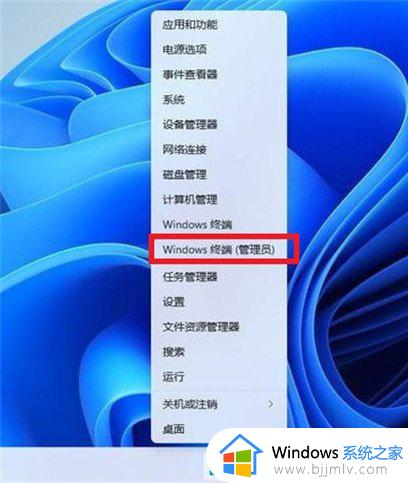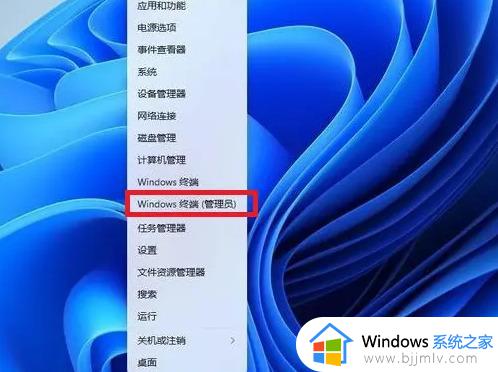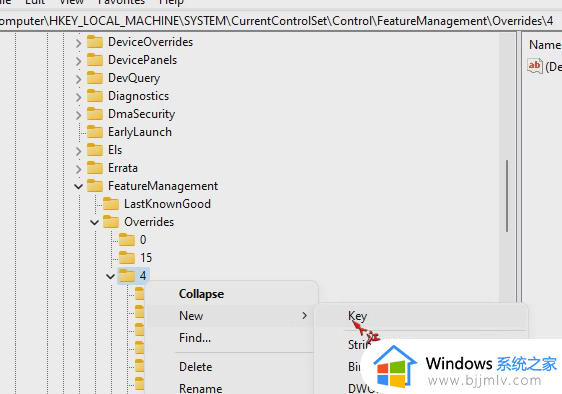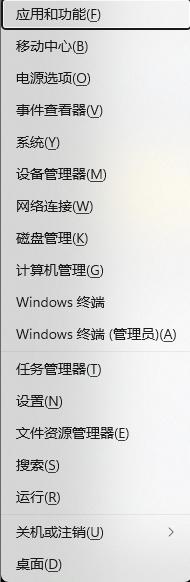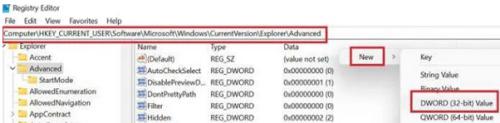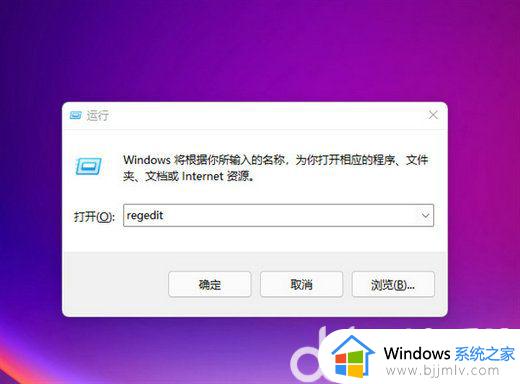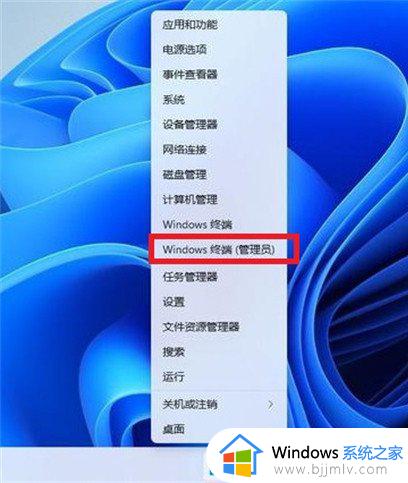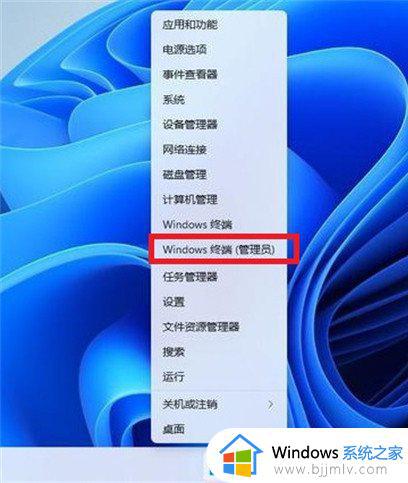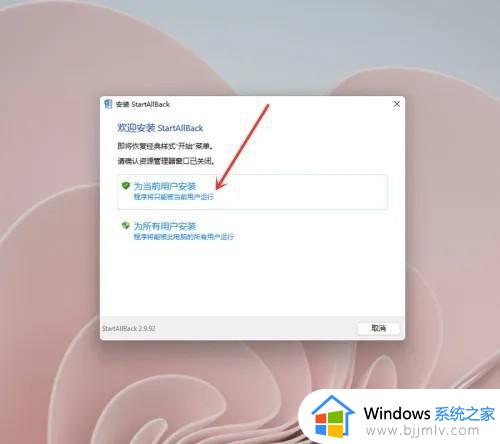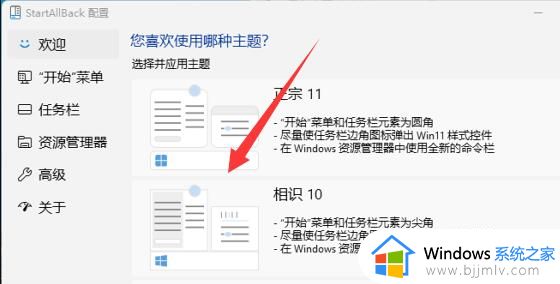win11恢复经典右键菜单设置方法 win11如何恢复右键菜单经典样式
更新时间:2023-05-29 09:38:08作者:runxin
很多用户在初次使用win11电脑的时候,也都发觉系统桌面界面变好看,窗口更圆润,当然有些用户可能习惯使用了其它微软系统的桌面窗口,因此就想要将win11系统的右键菜单重新恢复回经典样式,那么win11如何恢复右键菜单经典样式呢?这里小编就来教大家win11恢复经典右键菜单设置方法。
具体方法:
1、按下win+R键,在弹出的运行窗口中输入regedit,并点击确定
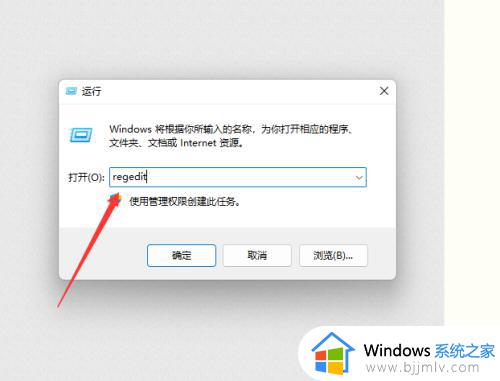
2、依次展开到计算机HKEY_LOCAL_MACHINESOFTWAREMicrosoftWindowsCurrentVersionShellUpdatePackages目录。
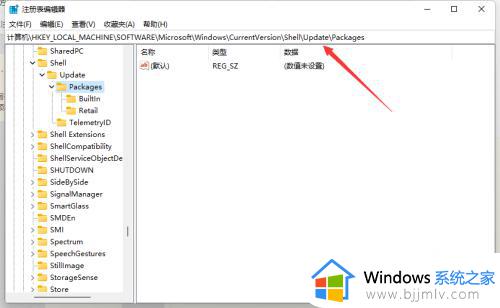
3、在空白位置右键选择新建DWORD(32)值。
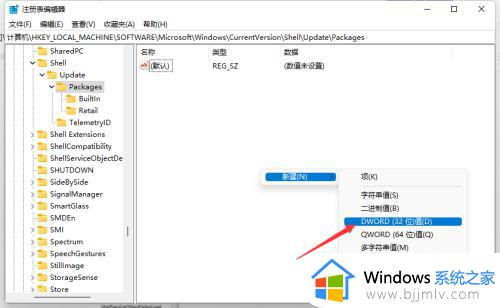
4、将其重命名为UndockingDisabled。
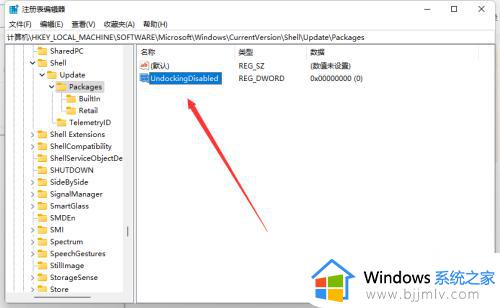
5、双击新建的UndockingDisabled文件,将其值修改为1,确定后重启电脑即可。
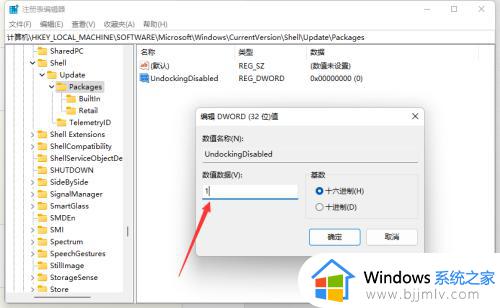
上述就是小编告诉大家的win11恢复经典右键菜单设置方法了,还有不懂得用户就可以根据小编的方法来操作吧,希望本文能够对大家有所帮助。